国旅手游网提供好玩的手机游戏和手机必备软件下载,每天推荐精品安卓手游和最新应用软件app,并整理了热门游戏攻略、软件教程、资讯等内容。欢迎收藏
网友差池提问:excel表格数字键失灵
下面是设置Excel表格中的数字按键为立体效果的具体方法,一起来学习一下吧。
在Excel中将表格数字按键设置为立体效果的方法
选中所有数字单元格,单击“开始”选项卡的“填充颜色”按钮,选中“白色,背景1,深色25%“。
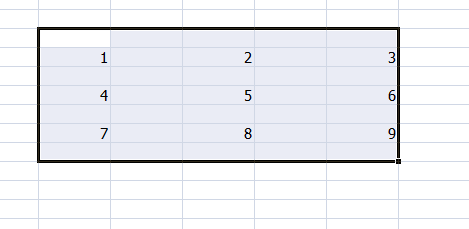

按住Ctrl键,单击鼠标左键,选中所有数字,点击“开始”选项卡的“对齐方式”选项组,再选中“居中”对齐。
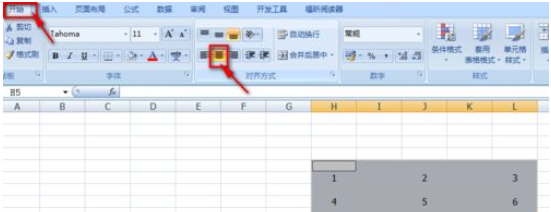
再次点击“对齐方式”选项组,然后单击“对齐设置”按钮。
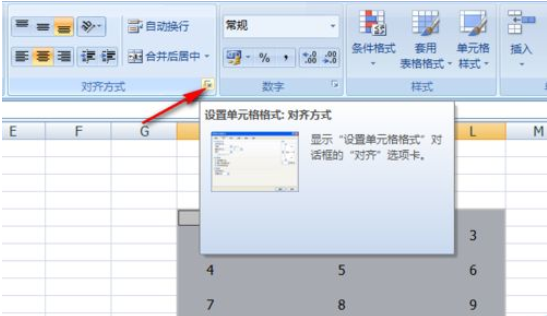
在弹出的对话框中,点击“边框”,将线条样式设置为双线,点击下边框和右边框颜色为白色。
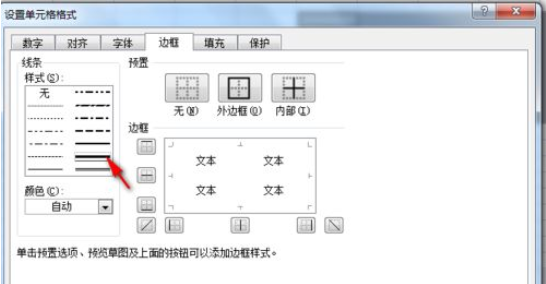
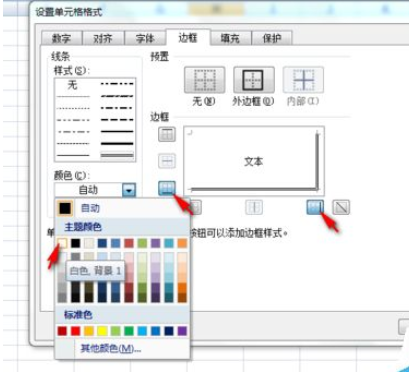
选中单元格,单击鼠标右键,选择“”设置单元格格式“,在弹出的对中单击“”填充“”,选择一种你喜欢的颜色。设置完毕如下图。
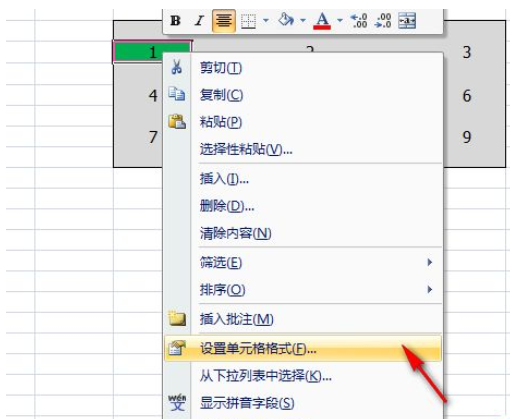
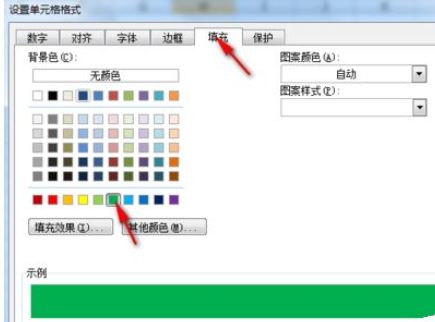
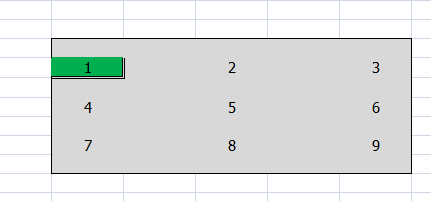
选中编辑好的单元格,然后双击开始菜单下的“格式刷.”按钮,一次点击其他数字,完成编辑。是不是很简单!

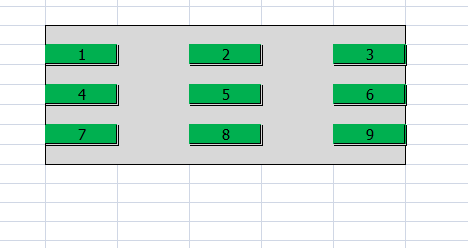
以上就是怎么设置Excel表格中的数字按键为立体效果的全部内容了,大家都学会了吗?
关于《怎么设置Excel表格中的数字按键为立体效果?》相关问题的解答浅爱小编就为大家介绍到这里了。如需了解其他软件使用问题,请持续关注国旅手游网软件教程栏目。
版权声明:本文内容由互联网用户自发贡献,该文观点仅代表作者本人。本站仅提供信息存储空间服务,不拥有所有权,不承担相关法律责任。如果发现本站有涉嫌抄袭侵权/违法违规的内容,欢迎发送邮件至【1047436850@qq.com】举报,并提供相关证据及涉嫌侵权链接,一经查实,本站将在14个工作日内删除涉嫌侵权内容。
本文标题:【excel键盘数字变成方向[excel数字键盘]】
本文链接:http://www.citshb.com/class252167.html
